Če ste kot jaz, uporabljate Googlovo aplikacijo ali Googlovo iskalno vrstico v Safariju za izvajanje spletnih iskanj v vašem iPhoneu. In potem uporabite funkcijo iskanja v različnih aplikacijah, da poiščete nekaj v določeni aplikaciji. No, nič več! Preživite 1, 99 dolarjev za funkcijo Bang On in iskali boste hitreje in učinkoviteje.
Bang On je univerzalna aplikacija na več načinov kot ena. To je univerzalna aplikacija v smislu, da deluje na iPhone in iPad. Je tudi univerzalna aplikacija za iskanje, ki jo lahko uporabite za opravljanje spletnih iskanj in iskalnih aplikacij v telefonu, kot so Instagram, Pandora, Spotify, Twitter in YouTube.
Ustvarite lahko tudi poizvedbe po meri, ki jih aplikacija imenuje "bangs", da bi poiskala določene aplikacije, iskalnike ali spletna mesta. In lastniki iPhone 4S ali novega iPad-a lahko uporabijo gumb za narekovanje za iskanje po glasu.
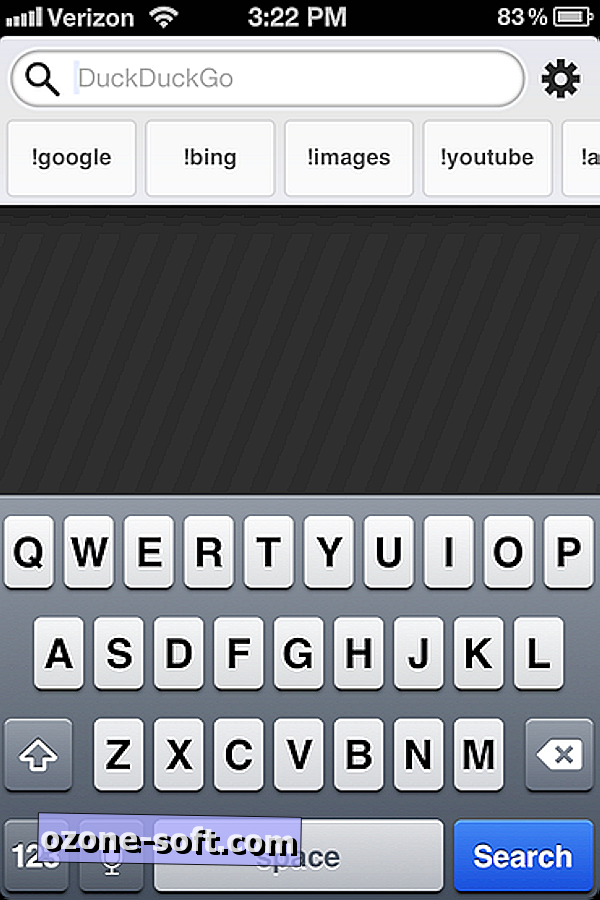
Bang On je souped-up, plačana različica aplikacije DuckDuckGo. Z aplikacijo DuckDuckGo lahko izvajate spletna iskanja, ne pa tudi drugih aplikacij v telefonu, kot lahko s funkcijo Bang On.
Sorodne zgodbe
- Brskanje po Instagramu na spletu
- Preprosto iskanje, skupno rabo Gmailovih prilog
- Poiščite in delite dobre recepte z Foodily
Ko zaženete funkcijo Bang On, boste na vrhu prikazali standardno iskalno polje s potegljivim pasom šiška pod njim. Vnesete lahko iskalni izraz, nato pa tapnete eno od šišk, da omejite iskanje.
Na primer, če ste želeli prebrati, kaj ljudje govorijo na Twitterju o Mick Jaggerjevem obratu kot gostitelju Saturday Night Live, lahko vtipkate »Mick Jagger SNL« in nato tapnete gumb Twitter.
Še bolje, lahko samo zadeti narekujejo gumb in reči, "iskanje za Mick Jagger SNL na Twitterju", da izvede isto iskanje. Stran Twitter se bo naložila tik pod iskalnim poljem Bang On z rezultati.
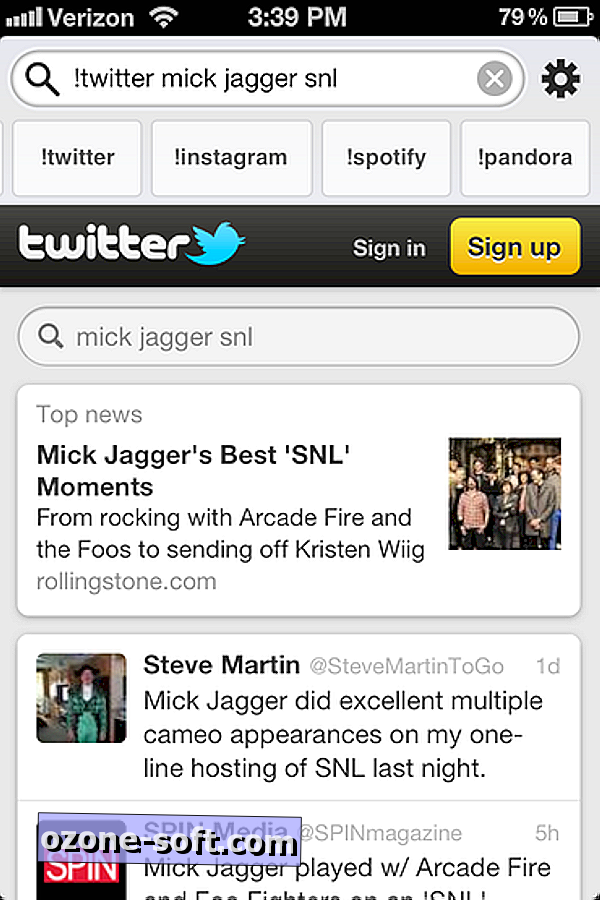
Iskanje YouTube in Facebook na Bang On deluje na enak način, čeprav Pandora in Spotify delata nekoliko drugače. Ko za iskanje v teh aplikacijah uporabite funkcijo »Bang On« (Vklop), pustite Bang On (Vklopljeno), ko aplikacija odpre aplikacijo za glasbo, ki jo želite poiskati. Kakorkoli, to je zelo priročen način za iskanje na vašem iPhone.
Prilagodite lahko bližnjični trak šiška. Dotaknite se gumba za nastavitve v zgornjem desnem kotu in lahko dodate, odstranite in preuredite šiška na seznamu priljubljenih. To je tisto, kar se pojavi v pasu za premikanje pod vrstico za iskanje. V nadaljevanju na strani z nastavitvami lahko ustvarite svoje bližnjice.
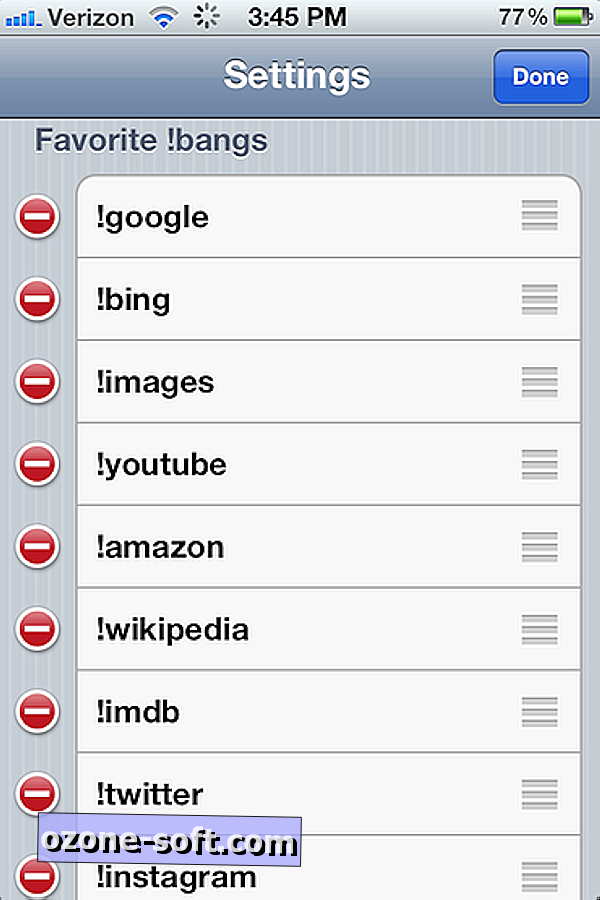
Sem uporabljal Bang On za samo nekaj dni in je že dosegel svoj domači zaslon. Veliko hitreje se mi zdi, da ga uporabim za iskanje videoposnetkov v YouTubu, Twitterja in Spotifyja, namesto da bi jih najprej odprli za iskanje.
Kaj uporabljate za iskanje v napravi iPhone ali iPad? In če uporabljate Bang On, kakšne so vaše najljubše uporabe? Sporočite mi spodnje pripombe.













Pustite Komentar